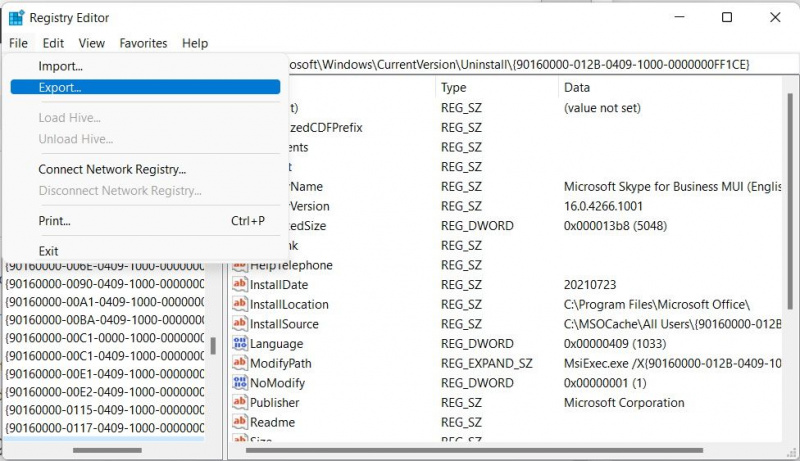Rejestr systemu Windows to złożona baza danych wypełniona wpisami dotyczącymi oprogramowania i sprzętu komputera. Jednak wpisy te mogą zostać uszkodzone, uszkodzone lub nieważne z powodu nietypowych zmian wprowadzonych na komputerze.
Zwykle nie musisz nic z nimi robić, ale czasami zaczynają powodować problemy, takie jak komunikaty o błędach, wolniejszy komputer, a nawet awarie. Jeśli uważasz, że rejestr jest odpowiedzialny za problemy z komputerem, oto trzy bezpieczne sposoby, które zalecamy, aby go wyczyścić.
Ale najpierw utwórz kopię zapasową rejestru systemu Windows przed wyczyszczeniem
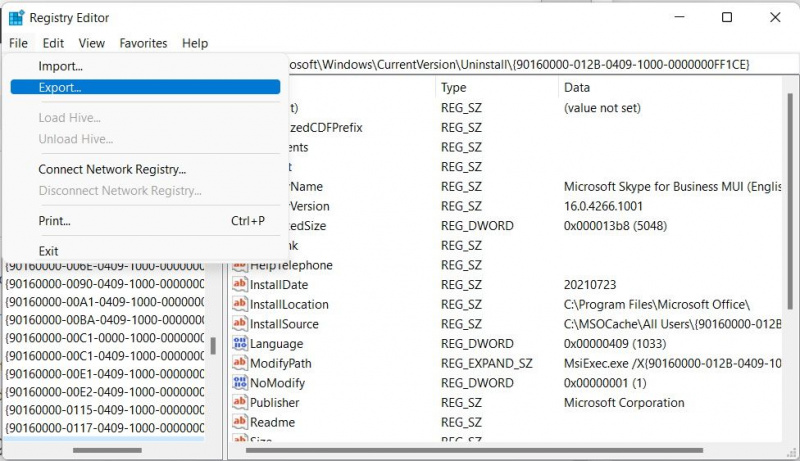
Biorąc pod uwagę, jak ważne są dane zawarte w Rejestrze Windows, powinieneś próbować go wyczyścić tylko wtedy, gdy jest to absolutnie konieczne. Jedna zła zmiana lub usunięcie olr i możesz sprawić, że twój komputer stanie się bezużyteczny, ponieważ system Windows potrzebuje tych informacji do płynnego działania. W rzeczywistości zepsucie rejestru może zmusić Cię do ponownej instalacji systemu Windows.
Jedną z omówionych poniżej poprawek jest użycie Edytora rejestru i zalecamy wykonanie kopii zapasowej rejestru przed użyciem tego narzędzia. W ten sposób możesz użyj kopii zapasowej, aby przywrócić Rejestr do poprzedniego stanu na wypadek, gdyby coś poszło nie tak.
Możesz także utwórz punkt przywracania systemu . Krótko mówiąc, stworzy to migawkę bieżącego stanu systemu Windows, w tym również rejestru. Możesz użyć punktu przywracania, aby przywrócić system Windows do tego stanu i cofnąć wszelkie katastrofalne zmiany, które mogłeś wprowadzić.
Wyjątek sprawdzania maszyny z kodem stopu w systemie Windows 10
Jak bezpiecznie wyczyścić rejestr systemu Windows
Nie zalecamy korzystania z narzędzi do czyszczenia rejestru aby zoptymalizować Rejestr Windows. Dzieje się tak, ponieważ te narzędzia zwykle wprowadzają gruntowne zmiany w Rejestrze, które w niektórych przypadkach mogą go uszkodzić.
Wypróbuj te trzy bezpieczniejsze sposoby czyszczenia Rejestru.
1. Użyj narzędzi SFC i DISM
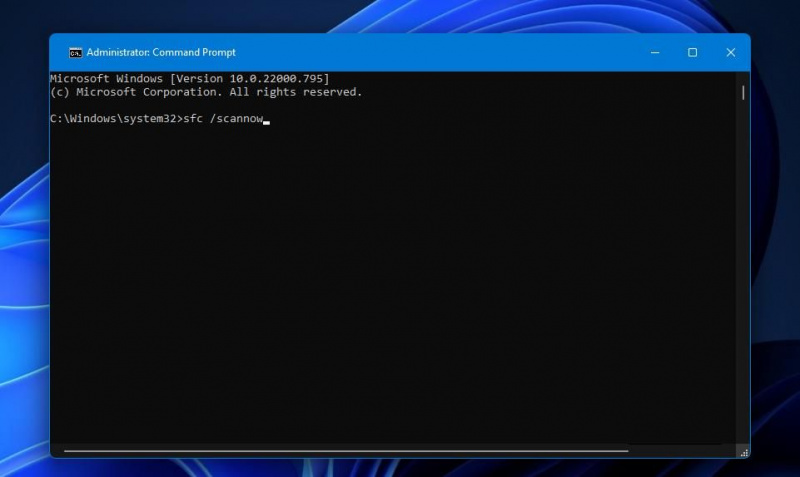
Oboje Narzędzia SFC i DISM mogą pomóc w naprawie uszkodzonych plików w instalacji systemu Windows, które zawierają wpisy rejestru. Ten pierwszy przeskanuje system w poszukiwaniu uszkodzonych i uszkodzonych plików systemowych i wymieni lub naprawi wszystkie znalezione. Ten ostatni naprawi obraz systemu Windows, który zawiera wszystkie jego pliki, aplikacje, sterowniki i ustawienia.
2. Uruchom narzędzie do czyszczenia dysku
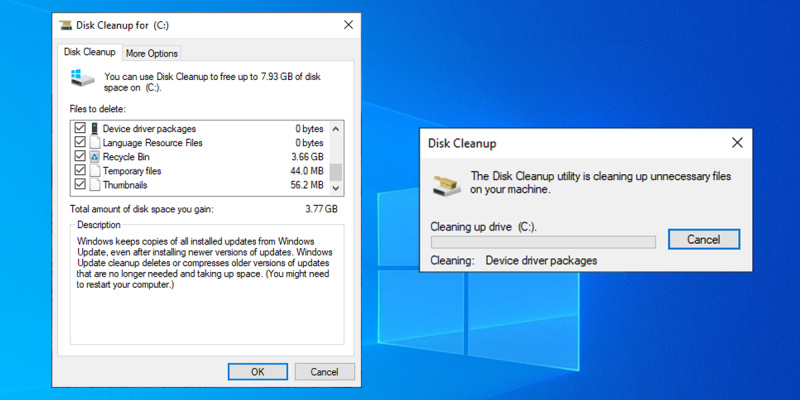
Narzędzie Oczyszczanie dysku nie czyści bezpośrednio rejestru systemu Windows. Zamiast tego jednak usunie pozostałości oprogramowania i sprzętu, które nie zostały całkowicie odinstalowane, między innymi. To z kolei prawdopodobnie zmusi system Windows do usunięcia powiązanych z nimi wpisów rejestru, zapobiegając wielu problemom w tym procesie.
Jeśli chcesz dowiedzieć się więcej, zapoznaj się z naszym artykułem omawiającym narzędzie Oczyszczanie dysku jako jeden z najlepsze sposoby czyszczenia systemu Windows .
zainstaluj Windows Media Player dla Windows 10
3. Użyj Edytora rejestru
Na koniec możesz usunąć nieprawidłowe, uszkodzone lub uszkodzone wpisy za pomocą Edytora rejestru. Jednak to narzędzie jest bezpieczne tylko wtedy, gdy znasz dokładne wpisy do usunięcia.
Aby to zrobić, wykonaj poniższe czynności:
- Naciskać Wygraj + R aby otworzyć Uruchom Windows.
- Rodzaj regedit w polu tekstowym i naciśnij Wchodzić klucz.
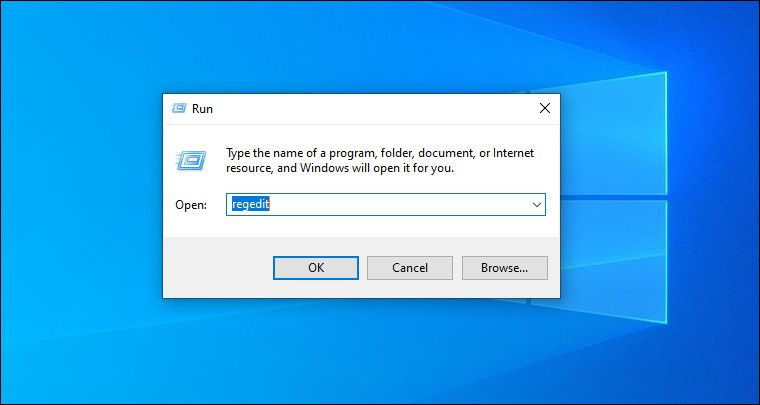
- Kliknij prawym przyciskiem myszy klawisz (w lewym panelu) lub wpis (w prawym panelu), który chcesz usunąć i kliknij Usuwać . Pamiętaj, że usunięcie klucza spowoduje również usunięcie powiązanych z nim wpisów.
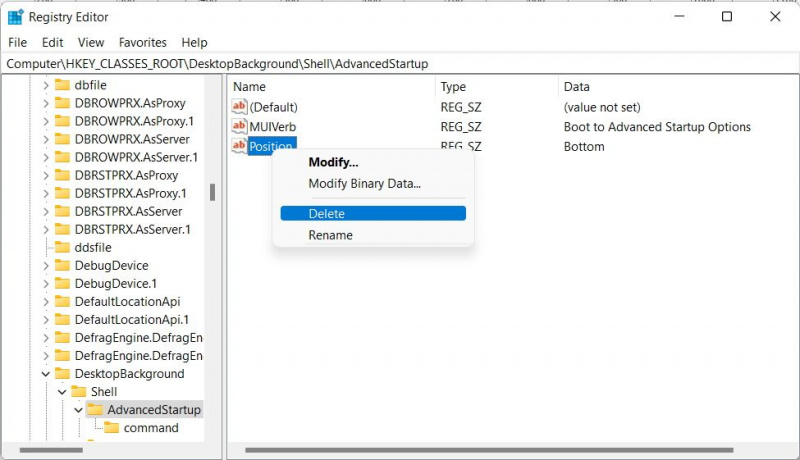
Jak to działa, jest proste. Załóżmy, że chcesz wyczyścić nieprawidłowe wpisy rejestru pozostawione przez programy, które nie zostały całkowicie odinstalowane. Przeszedłbyś do następującego klucza w Edytorze rejestru (możesz skopiować i wkleić tekst do paska adresu narzędzia u góry) i usunąć je:
HKEY_LOCAL_MACHINE\SOFTWARE\Microsoft\Windows\CurrentVersion\UninstallJeśli zbyt boisz się samodzielnie usunąć cokolwiek z Rejestru, poproś o to profesjonalistę.
Utrzymywanie rejestru systemu Windows w czystości
Zwykle nie powinieneś nic robić w rejestrze systemu Windows, ponieważ wiele złych wpisów nie spowoduje żadnych problemów. Ale w kilku przypadkach, które to robią, możesz użyć wyżej wymienionych metod, aby je wyczyścić.
A jeśli musisz użyć Edytora rejestru do wyczyszczenia rejestru systemu Windows, uważaj, aby przypadkowo niczego nie zepsuć.